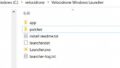さて、前回ソフトウェア購入の際に参考にさせていただいたサイトには次のようにVelociDroneと プロポ の接続設定のページまで用意してくれています。なんと親切な!
ド素人のワタクシですので、引き続きこのサイトに従って設定することにします。
まずは、「プロポ/コントローラーの接続 1」に掲載されているPCとプロポとのUSB接続。プロポ(Jumper T-Lite)が届いた箱には黒いUSBケーブルが付いていましたので、プロポの電源をONにした後、PCとUSB接続(PC側TypeA-プロポ側Type-C)を試してみます。USP接続してからプロポ電源ONはNGです。
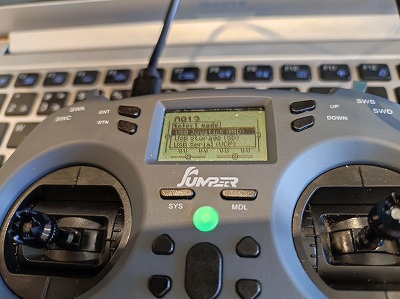
ん、なんか液晶画面にメッセージ出ました。拡大。
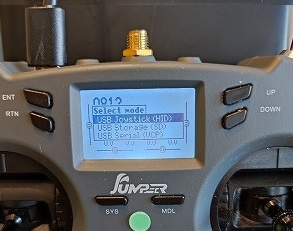
「Joystick」? 説明に無いぞ・・適当に押すのもなんなので、サイトの説明を下にたどっていくと、、おお、ずいぶん下の「OpenTX/EdgeTX搭載プロポを使う場合 5.パソコンとの接続方法」に記載のある箇所に跳んでいるではないですか!とりあえず、一番上のJoistickで良さそうなのでそのままの状態で、プロポの左上にある「ENT」ボタンを押します。これでPC本体との接続ができるはず。
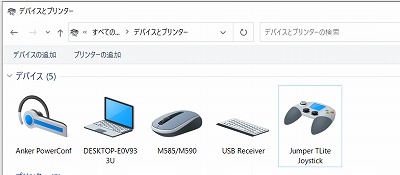
Windowsの「コントールパネル」-「デバイスとプリンタ」を開き、確認すると、確かに新しいアイコンが現れており、そこには「Jumper TLite Joystick」の文字が!どうやら無事にPCに認識されたようです。やったね!ワタクシにしては上々です。(2024年4月追記:Windows11でも同様に接続できること確認済です。)
すっとばした、サイトページの「OpenTX/EdgeTX搭載プロポを使う場合」の1~4に戻ることにします。
し、しかし、、この後飛ばした1~4にワタクシ、相当苦しめられることになってしまいました。これについては次回以降で詳しく・・ですかね。
 | JUMPER T-LITE V2 ELRS版 2.4Gプロポ送信機 長距離 技適認証済み EDGETX ホールセンサースティック ELRS対応 モード2 価格:15003円 |
- GlobeXplore で シンガポール 飛びます!
- GlobeXplore で 東京ディズニーランド、 USJ (ユニバーサルスタジオジャパン) 飛びます!
- GlobeXplore で 米国 ニューヨーク ( 自由の女神 ) 飛びます!
- GlobeXplore で スペイン ( サグラダファミリア ) 飛びます!
- GlobeXplore で 米国 カリフォルニア ( ハリウッド, ディズニー ランド ) 飛びます!